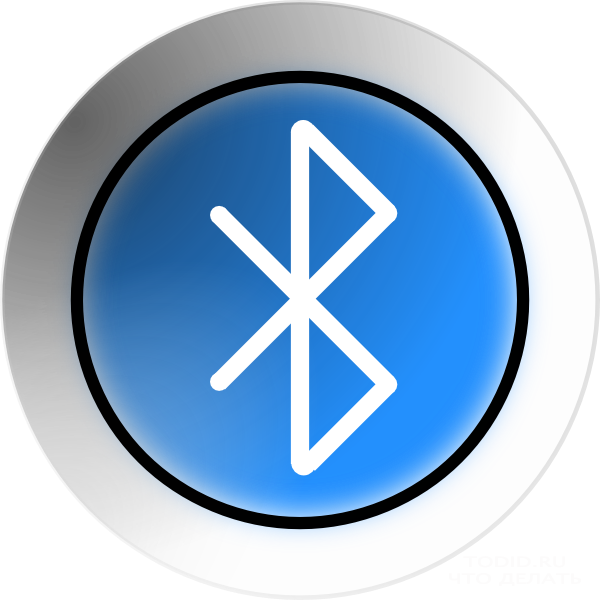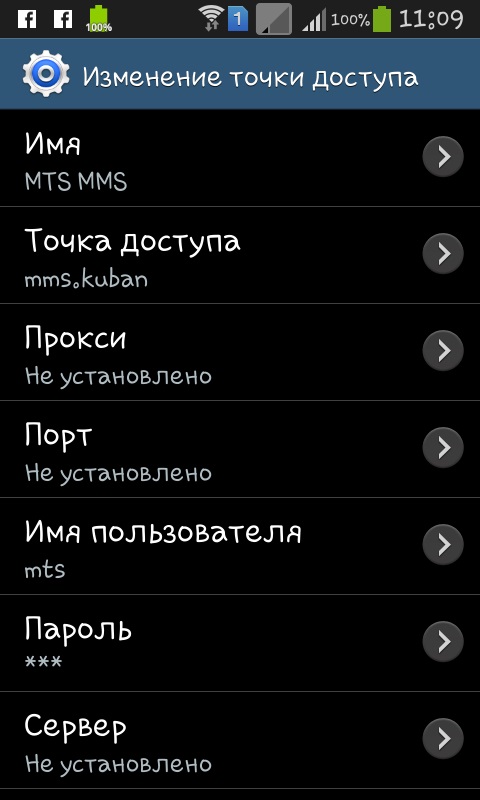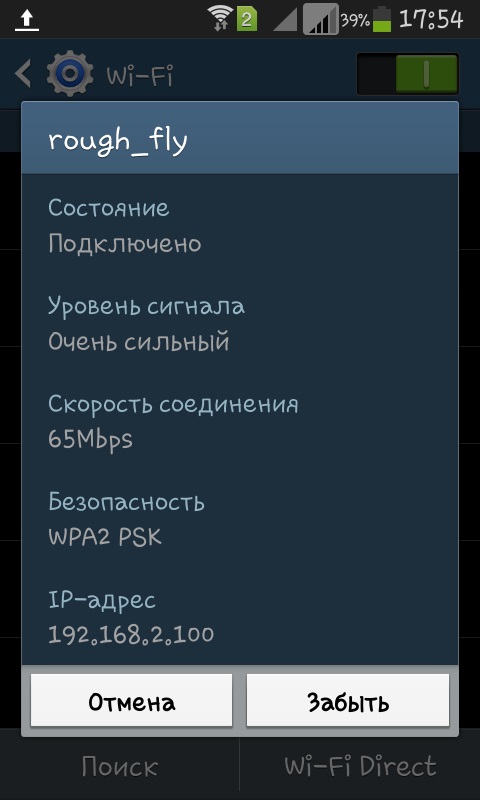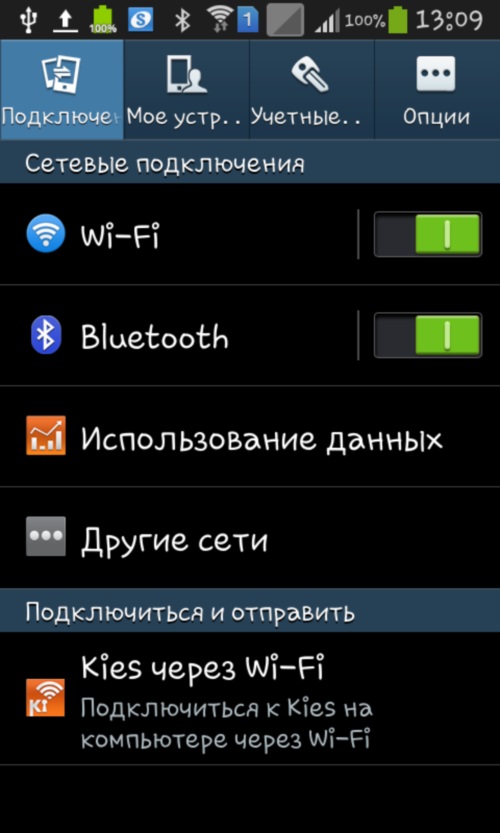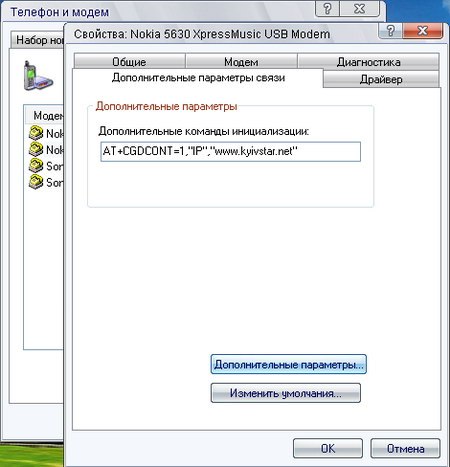Як підключити селф-палицю до IOS, Android і Windows Phone. Як налаштувати монопод? Чому селф-палиця не вдалося підключитися

Популярність селф-зйомки розтане з кожним роком,тому виробники вигадують для неї безліч аксесуарів. Одним з найбільш корисних для зйомки самого себе є монопод (палиця для Селфі). Подивимося, як підключити цей пристрій до телефону і налаштувати.
Різновиди палиць для Селфі
Але спочатку поговоримо про різновиди моноподів. Конструкція палиць для Селфі елементарна: на одному кінці кріпиться телефон, на іншому розташована кнопка для зйомки. У деяких моделях кнопка розташована не на самому пристрої, а на окремому пульті, який йде в комплекті.

За типом підключення до телефону ці пристрої підрозділяються на Bluetoth-з'єднання і з'єднання по дроту.

Як підключити селф-палицю до телефону
Для того щоб підключити Bluetooth-монопод до телефону на будь-який мобільній платформі (Android, IOS, Windows Phone) необхідно виконати наступні дії:
включити монопод
Зайти в налаштування телефону
Знайти розділ Bluetooth
Запустити "пошук пристроїв"
Коли телефон знайде монопод, з'єднатися з ним
Сполучення смартфонів і селф-палиць за допомогою дроту відбувається ще простіше. Досить вставити один кінець дроту в роз'єм на Монопод, а другий - в аудіороз'єм телефону.

Що робити, якщо смартфон не працює з моноподи
Часто виникає проблема, коли при натисканні накнопку зйомки на селф-палиці або на окремому пульті нічого не відбувається або на смартфоні включається функція Zoom. У подібних випадках не потрібно бігти здавати пристрій назад в магазин. Щоб все коректно працювало, необхідно перепризначити функції кнопок телефону. За допомогою штатних засобів системи зробити це не завжди виходить, тому варто скористатися сторонніми програмами.
Android
Власникам пристроїв на зеленому роботі слід звернути увагу на додатки Camera FV / 5, SelphieShop Camera, The Cellfie. Ці програми ви можете придбати в Play Market безкоштовно.
У програмі Camera FV / 5 необхідно зайти в загальнінастройки і вибрати розділ "Функції клавіш гучності", призначити для них необхідні дії. У програмі SelfiShop Camera можна взагалі нічого не налаштовувати. Кнопки гучності автоматично мають функцію спуску затвора в роботі з селф-палицею. У програмі The Cellfie функція спуску затвора також спочатку встановлена на кнопки гучності.

З усіх перерахованих додатків The Cellfieє найбільш зручним. Його функціонал набагато ширше, ніж у будь-якого штатного програми камери в телефонах на Android, тому його можна використовувати не тільки для Селфі, але і для стандартної зйомки.
IOS
Якщо Селфі палиця не вдалося підключитися або не працюєв зв'язці з iPhone, можна безкоштовно завантажити в App Store сторонню програму BT Shutter. З її допомогою ви будете не тільки використовувати функцію Селфі зйомки за допомогою клавіш гучності, але накладати різні ефекти на зроблені фотографії.

Windows Phone
До недавнього часу стандартний додаток длязйомки в Windows Phone не підтримувала аксесуари для зйомки Селфі. Монопод просто не підключався до телефону і користувачам доводилося завантажувати сторонні додатки для користування палицею Селфі. Але зовсім недавно ця функція нарешті з'явилася. Тепер фірмовий додаток Lumia Camera розпізнає підключення до телефону "палиці".
Сторонніх програм для монопода в магазині Windows поки немає. Втім, з огляду на зростаючу популярність подібних пристроїв, їх поява питання часу.
Чому селф-палиця не вдалося підключитися: корисні поради
Якщо монопод не вдалося підключитися до телефону, можна спробувати вимкнути Bluetooth, заново включити його і спробувати знову встановити з'єднання з пристроєм.
Селфі-палки поки не вміють одночасно працювати з двома телефонами, тому перед підключення монопода до нового телефону необхідно спочатку розірвати старе з'єднання.
Конструкція моноподів не дозволяє вбудовувати вних акумулятори великого об'єму, тому час їх безперервної роботи рідко перевищує одну годину. Тому не забувайте вимикати селф-палицю, коли вона не використовується.